[VigorACS] Rejestracja oraz dodanie urządzenia
W Vigor ACS przejdź do zakładki SYSTEM MENU > Network Management.
Domyślnie aktywna jest sieć Root Network z użytkownikiem acs oraz hasłem password.
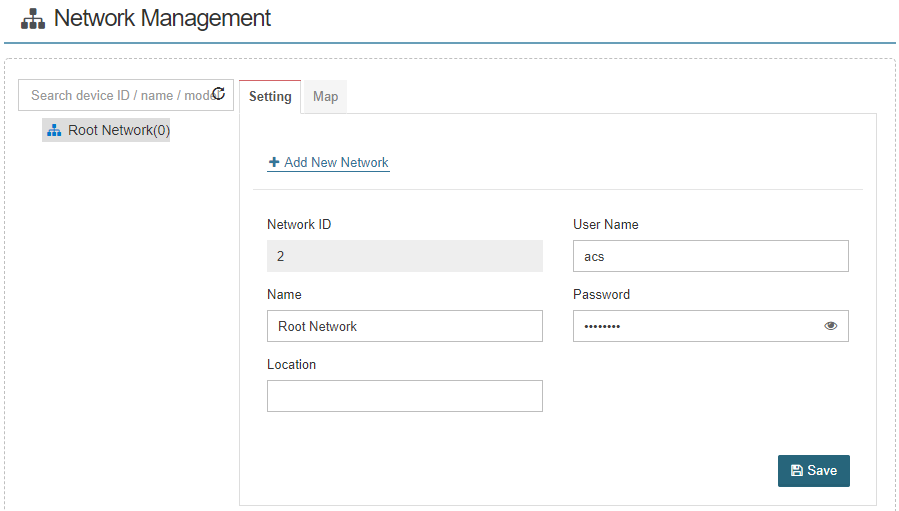
Wariant I: zmień domyślne ustawienia użytkownika oraz hasła sieci Root Network
Wariant II: dodaj nową sieć
Zapoznaj się z przykładem [ACS] Dodanie sieci
W VigorRouter przejdź do zakładki System Maintenance >> Management.
Zaznacz Allow Management from the Internet, aby włączyć zarządzanie z Internetu.
Zezwól na TR-069.
 Wsekcji Access List from the Internet podaj adres serwera ACS, aby zarządzanie routerem było możliwe tylko z niego.
Wsekcji Access List from the Internet podaj adres serwera ACS, aby zarządzanie routerem było możliwe tylko z niego.
Adres IP
stwórz obiekt IP zawierający adres IP
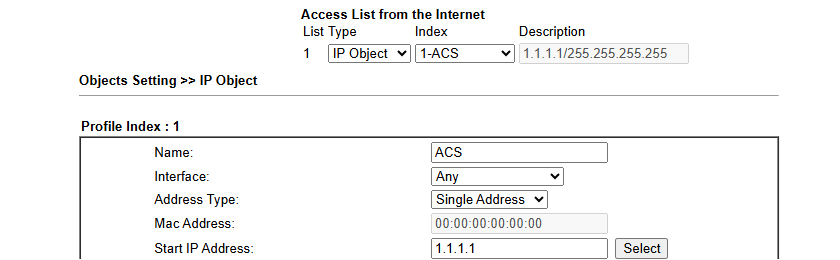 Adres domenowy
Adres domenowy
stwórz obiekt keyword zawierający hostname(domenę)
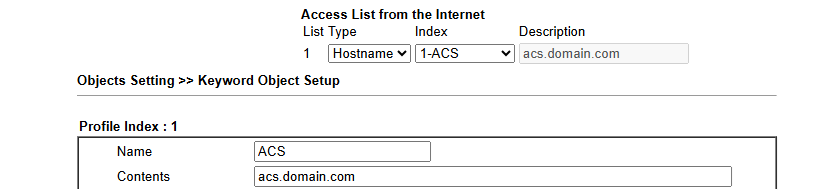
W VigorRouter przejdź do zakładki System Maintenance >> TR-069.
Wybierz Enable, aby włączyć.
Wskaż lokalizację serwera ACS.
Kliknij przycisk Wizard, aby skorzystać z kreatora URL.
W polu Username/Password wpisz nazwę użytkownika/ hasło Root Network lub nowej sieci.
Zaznacz Enable Periodic Inform Setting, aby Vigor łączyć się cyklicznie do ACS.
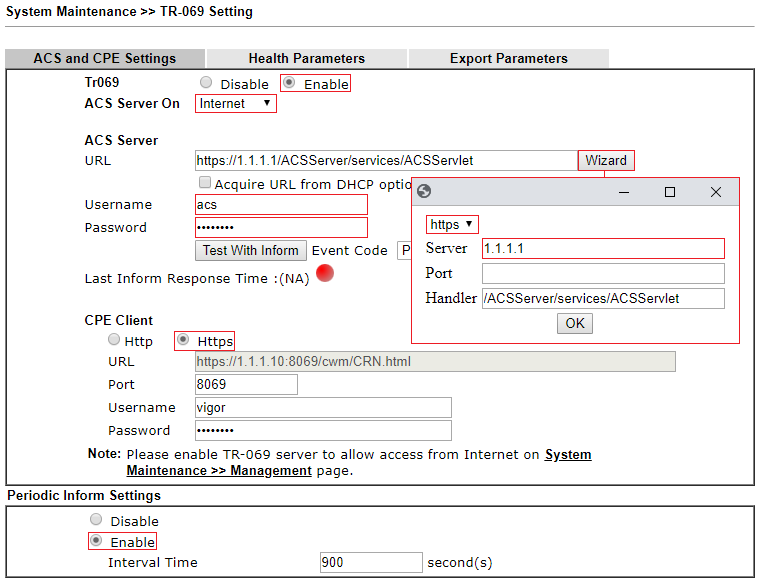
Jeśli router znajduje się za NAT (brak publicznego IP bezpośrednio na Interfejsie WAN) to włącz STUN w zakładce System Maintenance >> TR-069.
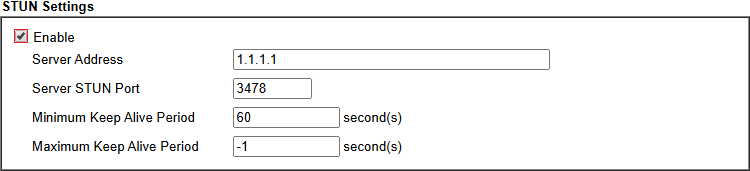 Po wprowadzeniu ustawień kliknij przycisk Test With Inform, aby zweryfikować komunikację z serwerem ACS.
Po wprowadzeniu ustawień kliknij przycisk Test With Inform, aby zweryfikować komunikację z serwerem ACS.

W VigorACS przejdź do zakładki NETWORK MENU > Dashboard.
Dodaj nowe urządzenie.
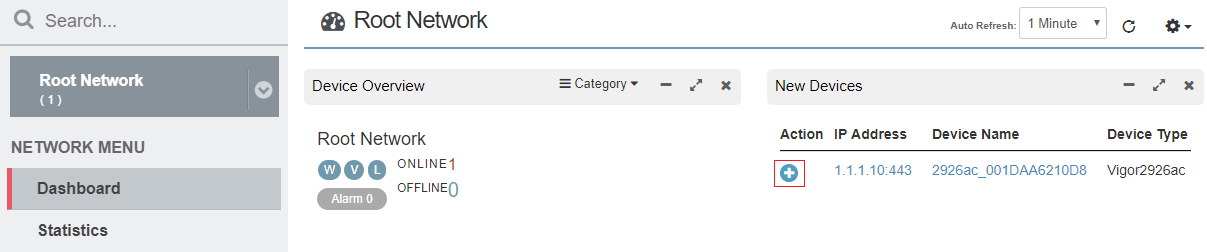 Wybierz sieć i kliknij przycisk Apply.
Wybierz sieć i kliknij przycisk Apply.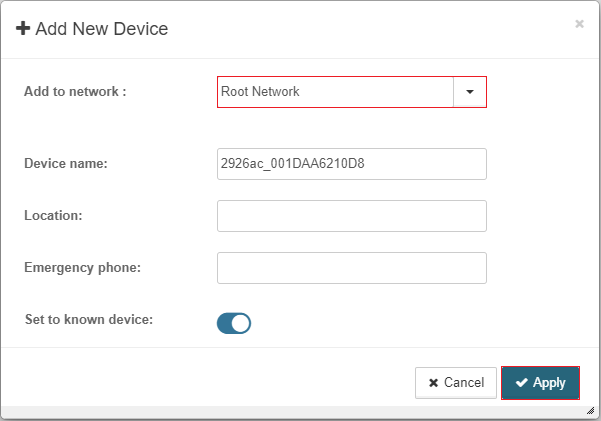
![[VigorACS] Rejestracja oraz dodanie urządzenia](https://draytek.pl/wp-content/uploads/2020/07/draytek-routery-550-321-180x105.png)
![[VigorACS] Rejestracja oraz dodanie urządzenia](https://draytek.pl/wp-content/uploads/2018/02/912c-f1-kopia2-180x105.png)
![[VigorACS] Rejestracja oraz dodanie urządzenia](https://draytek.pl/wp-content/uploads/2024/09/draytek-switche-550-321-180x105.png)
![[VigorACS] Rejestracja oraz dodanie urządzenia](https://draytek.pl/wp-content/uploads/2018/11/draytek-zarzadzanie-siecia-180x105.png)
![[VigorACS] Rejestracja oraz dodanie urządzenia](https://draytek.pl/wp-content/uploads/2020/07/miniaturka-akcesroia-180x105.png)





